1、通过设置单元格格式为“隐藏”并保护工作表,可使公式在编辑栏中不可见;2、保护工作簿结构可防止他人删除或移动含公式的表格;3、使用名称管理器定义私有名称能隐藏公式逻辑;4、将敏感数据与公式分离,仅分享数值结果副本,避免公式泄露。
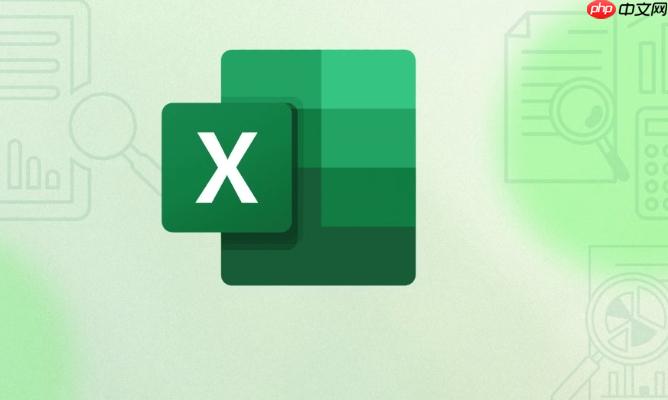
如果您在使用Excel时希望保护公式不被他人查看或修改,可以通过设置单元格格式和工作表保护来实现。通过隐藏公式并锁定单元格,可以有效防止他人窥探计算逻辑或误操作。
本文运行环境:Dell XPS 13,Windows 11
该方法通过先设置公式所在单元格为“隐藏”状态,再启用工作表保护,使公式在编辑栏中不可见。
1、选中包含公式的单元格或单元格区域。
2、右键点击选中区域,选择“设置单元格格式”。
3、切换到“保护”选项卡,勾选隐藏选项。
4、点击“确定”完成设置。
5、在“审阅”选项卡中,点击“保护工作表”。
6、在弹出的对话框中,可设置密码以增强安全性,确认后工作表即被保护。
当多个工作表存在关联公式时,保护整个工作簿结构可防止他人删除或移动含有关键公式的表格。
1、进入“审阅”选项卡,点击“保护工作簿”。
2、勾选结构选项,确保工作表顺序和数量不可更改。
3、设置密码并确认,完成工作簿保护。
4、保存文件后,其他人将无法插入、删除或重命名工作表。
通过名称管理器创建带有公式的命名区域,并限制其可见性,可在一定程度上隐藏公式逻辑。
1、点击“公式”选项卡中的“名称管理器”。
2、新建一个名称,在“引用位置”输入相关公式。
3、在“注释”或“作用域”中进行标注,并确保不设为公开说明。
4、关闭名称管理器后,该名称可用于公式调用,但原始定义仅授权用户可见。
将包含公式的文件与数据源分离,只提供计算结果副本,避免直接暴露公式内容。
1、将原始数据和公式保留在主工作簿中。
2、复制计算结果到新工作簿,使用“选择性粘贴”功能仅粘贴数值。
3、发送该副本给他人时,不包含任何公式,从根本上杜绝泄露风险。
以上就是Excel怎么锁定公式不让别人看到_Excel锁定公式隐藏方法的详细内容,更多请关注php中文网其它相关文章!

每个人都需要一台速度更快、更稳定的 PC。随着时间的推移,垃圾文件、旧注册表数据和不必要的后台进程会占用资源并降低性能。幸运的是,许多工具可以让 Windows 保持平稳运行。

Copyright 2014-2025 https://www.php.cn/ All Rights Reserved | php.cn | 湘ICP备2023035733号